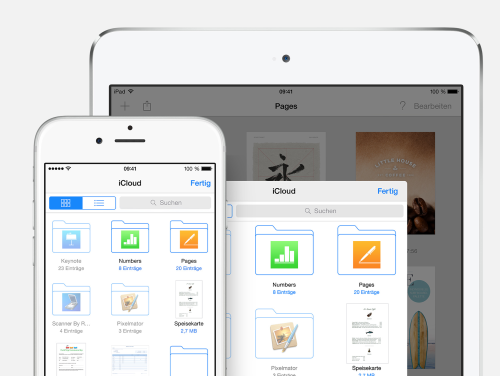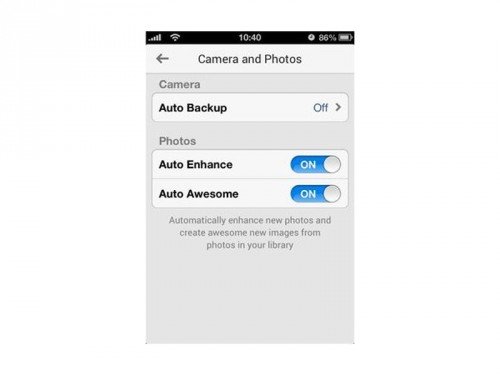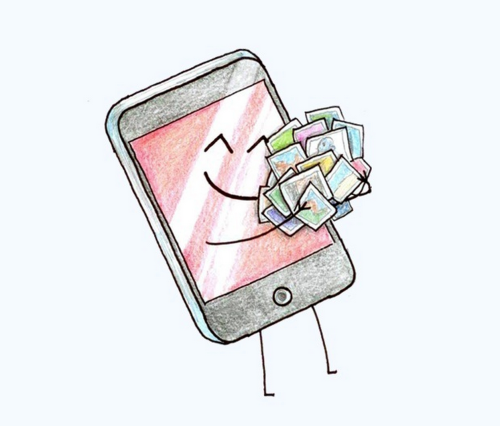Das Smartphone ist für viele heute das Heiligtum schlechthin. Hier sind alle Termine drin, alle Kontakte, jede Menge Fotos und Videos, viele speichern auch andere wichtige Daten im Gerät. Aber was, wenn das Smartphone gestohlen wird? Wenn es ins Wasser fällt? Oder verschwindet? Dann sind die Daten futsch – und das Gesicht ist lang. Doch es muss nicht so weit kommen. Man kann schließlich vorbeugen. Was man alles unternehmen kann, um seine Daten zu schützen oder auch verloren geglaubte Daten zu retten, zeigt dieser Artikel.
In modernen Smartphones sind Tausende von Fotos, Videos und Dokumenten gespeichert. Wie auf einer externen Festplatte. Einzelne Daten zu kopieren, etwa ein Foto, ist ganz einfach: Meistens reicht es, die Teilen-Funktion anzutippen – schon kann man das Foto, Video oder Dokument per Mail verschicken, bei Facebook posten oder in der Cloud speichern.
Schon hat man eine Kopie. Für einzelne Daten funktioniert das prima, für große Datenmengen, etwa alle Fotos, Termine oder Kontakte, ist das keine Lösung. Man kann ja nun wirklich nicht jedes einzelne Foto auf diese Weise sichern.
Es gibt im Grunde genommen drei Methoden, wie man alle wichtigen Daten sichern kann:
- Im Smartphone selbst
- Auf einem Rechner
- In der Cloud
Nicht im Smartphone, sondern auf dem PC sichern
Die Daten im Smartphone selbst zu sichern, ist nur bedingt sinnvoll. Denn dann liegen die Daten zwar doppelt vor – doch wenn das Smartphone weg ist, nutzt mir das herzlich wenig.
Deshalb sollte man regelmäßig Sicherheitskopien herstellen. Methode 2. Das kann man zum Beispiel machen, indem man sein Smartphone mit dem Rechner verbindet und die wichtigsten Daten auf dem PC speichert.
Bei Apple-Geräten ist das besonders komfortabel: Einfach anstöpseln – die Software macht den Rest, speichert Fotos, Infos, Kontakte, Musik, Apps, alles, was man möchte. Das funktioniert bei Geräten mit Android oder Windows Betriebssystem ganz ähnlich. Da liefern meist die Handyhersteller entsprechende Tools, um die Daten zu sichern.
Sicherheitskopien in der Cloud
Am bequemsten ist es zweifellos die dritte Methode, seine Daten in der Cloud zu speichern.
Egal ob Apple, Google oder Microsoft: Alle großen Hersteller bieten genau für diesen Zweck kostenlosen Speicherplatz im Netz an. Allerdings in der Regel begrenzt. In der iCloud von Apple zum Beispiel stehen 5 GB Daten kostenlos zur Verfügung. Wer mehr Daten speichern will, muss dafür bezahlen. Bei Google und Microsoft sind es 15 GByte Gratis-Speicher.
Auf Apple-Geräten lassen sich die Daten im Gerät bequem in der iCloud speichern. Dazu muss man in den Einstellungen die iCloud aktivieren – und dem Gerät mitteilen, welche Daten dort gesichert werden sollen. Die eigentliche Sicherung erfolgt vollautomatisch, sobald das Gerät zu Hause mit einem WLAN verbunden ist.
Bei Android und Windows gibt es ganz ähnliche Möglichkeiten. Dokumente kann man hier direkt in den Cloud-Lösungen von Google oder Microsoft speichern – und so jederzeit darauf zugreifen, etwa am PC zu Hause. Fotos werden ebenfalls auf Wunsch in die Cloud geschickt.
Das geht auch mit der beliebten Dropbox: Wer möchte, kann alle neuen Fotoaufnahmen automatisch in die Dropbox schicken. Oder zum Foto-Dienst flickr.
Nachteile der Cloud
Seine Daten in der Cloud abzulegen ist natürlich sehr bequem, hat aber auch Nachteile. Denn man hat nur bedingt Einfluss darauf, welche Daten in der Cloud gesichert werden. Auch lässt sich nicht mit Gewissheit sagen, wie sicher die Daten übertragen und gespeichert werden. Ob sie sicher vor fremden Zugriffen sind. Bei den amerikanischen Onlinediensten haben da viele ja durchaus Bedenken.
Deshalb gibt es auch Backup-Lösungen, also Lösungen für Sicherheitskopien, die anders funktionieren.
Auf Android-Geräten kann man mit Apps wie Titanium Backup oder Helium komfortabel auswählen, welche Apps und Daten eigentlich gesichert werden sollen – und auch wohin. In der knapp 6 Euro teuren Pro-Version lassen sich die Daten auch verschlüsseln. Außerdem landen die Backups auf Wunsch auf Speicherkarte. Eine sichere Art von Backup. Allerdings setzt Titanium Root-Rechte auf dem Android-Gerät voraus, die hat nicht jeder.
Fazit
Ob man die bequeme Variante wählt, also die Cloud der Hersteller, um seine Daten zu sichern – oder die eher umständlichere, dafür aber selbst bestimmt, welche Daten gesichert werden und auch wie und wo, muss jeder selbst entscheiden. Wichtig ist aber, überhaupt Sicherheitskopien zu machen. Das hilft Frust vermeiden.